- Tủ lạnh giảm sốc đến 50% Khuyến mãi mới
- SALE KHỔNG LỒ - GIẢM SỐC 21 - 50%
- Tháng Panasonic - quà ngập nhà
- Đổi tủ lạnh - Máy lạnh cũ lấy PANASONIC thu hồi 2 triệu
- Đổi máy giặt cũ lấy PANASOIC thu hồi 2 triệu
- Tháng 9 may mắn cũng Panasonic
- Nội thất sale khổng lồ
![Khuyến mãi mới]()
- Máy giặt giảm sốc đến 50%
- Gia dụng giảm sốc đến 50%
- Trả góp 0% & Khuyến mãi
- Kinh nghiệm mua sắm
Bỏ túi cách phản chiếu màn hình iPhone lên máy tính
10,365Việc kết nối các thiết bị thông minh để hỗ trợ nhau trong công việc, học tập, giải trí,... là nhu cầu cần thiết trong cuộc sống. Trong nội dung bên dưới, Siêu Thị Điện Máy - Nội Thất Chợ Lớn sẽ gửi đến bạn một số cách liên kết để phản chiếu màn hình iPhone lên máy tính MacOS và Windows. Cùng khám phá ngay nhé!
![]()
Cách phản chiếu màn hình iPhone lên máy tính
1. Phản chiếu màn hình iPhone lên máy tính hệ điều hành MacOS
Cùng là sản phẩm thuộc hệ sinh thái của Apple, việc phản chiếu màn hình iPhone lên MacBook vô cùng đơn giản với ứng dụng QuickTime Player được tích hợp sẵn. Các bước thực hiện việc kết nối hai thiết bị như sau:
Bước 1: Tìm kiếm và mở ứng dụng QuickTime Player trên MacBook.
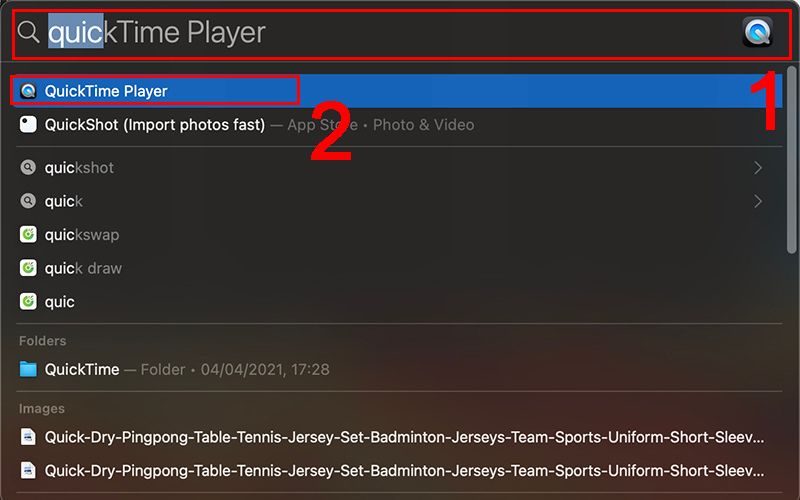
Tìm ứng dụng QuickTime Player trên MacBook
Bước 2: Chọn “File” > chọn “New Movie Recording”.
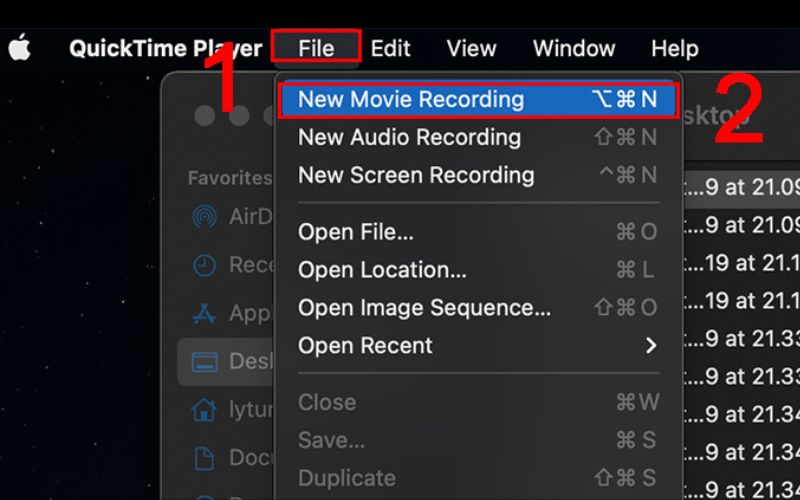
Chọn New Movie Recording
Bước 3: Nhấn vào dấu mũi tên bên phải biểu tượng Recording, trong danh sách hiển thị, bấm chọn “iPhone” để hoàn tất việc kết nối.
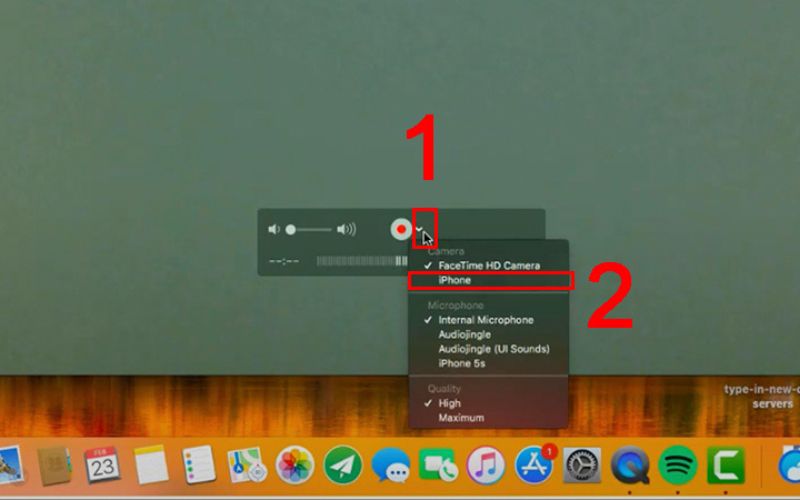
Chọn iPhone để kết nối
Chỉ bằng 3 bước đơn giản trên, người dùng đã có thể phản chiếu màn hình iPhone lên MacBook một cách dễ dàng.
2. Phản chiếu màn hình iPhone lên máy tính hệ điều hành Windows
Các máy tính sử dụng hệ điều hành Windows không được tích hợp sẵn ứng dụng QuickTime Player, vì vậy để phản chiếu được nội dung từ màn hình iPhone, bạn phải cài đặt và kết nối thông qua các phần mềm trung gian. Dưới dây là danh sách các phần mềm thường được sử dụng.
Lonely Screen
Phần mềm này giúp người dùng trình phát nội dung từ iPhone, iPad lên máy tính hệ điều hành Windows một cách nhanh chóng qua chuẩn truyền nội dung AirPlay của Apple. Sau khi tải ứng dụng về máy tính, các bước kết nối để phản chiếu từ màn hình iPhone như sau:
Bước 1: Khởi chạy và thiết lập một số cài đặt trên phần mềm. Đặt tên cho máy tính để sử dụng trong quá trình kết nối.
Bước 2: Vuốt màn hình iPhone từ dưới lên để mở trung tâm điều khiển Control Center. Chọn vào phần “Phản chiếu màn hình” > chọn “LonelyScreen” để hoàn tất kết nối.
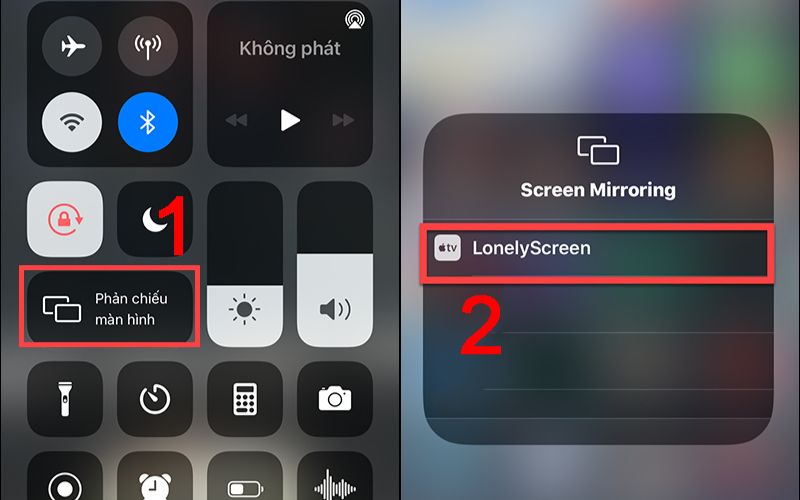
Hai bước đơn giản để kết nối bằng LonelyScreen
AirServer
Phần mềm này cũng có chức năng tương tự như Lonely Screen. Đặc biệt, hình ảnh từ iPhone khi phản chiếu lên máy tính được đảm bảo có chất lượng cao và AirServer cũng hỗ trợ nhiều mục đích sử dụng như chơi game, làm việc, giảng dạy, giải trí,...
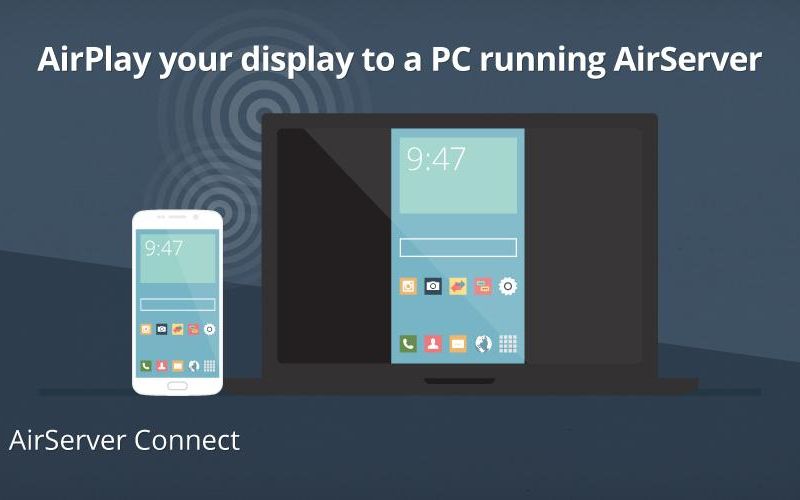
AirServer cũng giúp phản chiếu màn hình từ điện thoại lên máy tính
Các bước để phản chiếu màn hình iPhone lên máy tính bằng AirServer cũng gồm 2 bước:
Bước 1: Khởi chạy phần mềm trên máy tính, đặt tên cho máy tính.
Bước 2: Mở Control Center > Chọn “Phản chiếu màn hình” > Chọn “AirServer” và chọn tên máy tính để kết nối.
Reflector 4
Reflector 4 nhận các kết nối phản chiếu và phát trực tuyến từ smartphone lên máy tính mà không cần dây cáp. Phần mềm còn cho phép bạn ghi lại màn hình để lưu trữ nếu cần thiết. Cách phản chiếu màn hình iPhone bằng Reflector 4 cũng tương đối đơn giản:
Bước 1: Tải phần mềm về máy tính và khởi chạy. Đặt tên cho máy tính trong phần thiết lập cài đặt.
Bước 2: Mở Control Center > Chọn “Phản chiếu màn hình” > Chọn tên máy tính đã cài đặt trong Reflector để kết nối.

Reflector 4 phản chiếu và phát trực tuyến từ smartphone lên máy tính
5K Player
Đây là phần mềm phản chiếu kết hợp cùng khả năng ghi màn hình với chất lượng 4K UHD. Nó nó thể phản chiếu màn hình iPhone lên tất cả các máy tính của bạn chỉ trong nháy mắt. Đặc biệt, 5K Player hỗ trợ hiển thị video HDR 4K/8K ở nhiều định dạng như MP4, H.265 / 264, AV1, VP8 / VP9, MTS, MKV và VR 360°, đảm bảo cho trải nghiệm giải trí không giới hạn của người dùng.
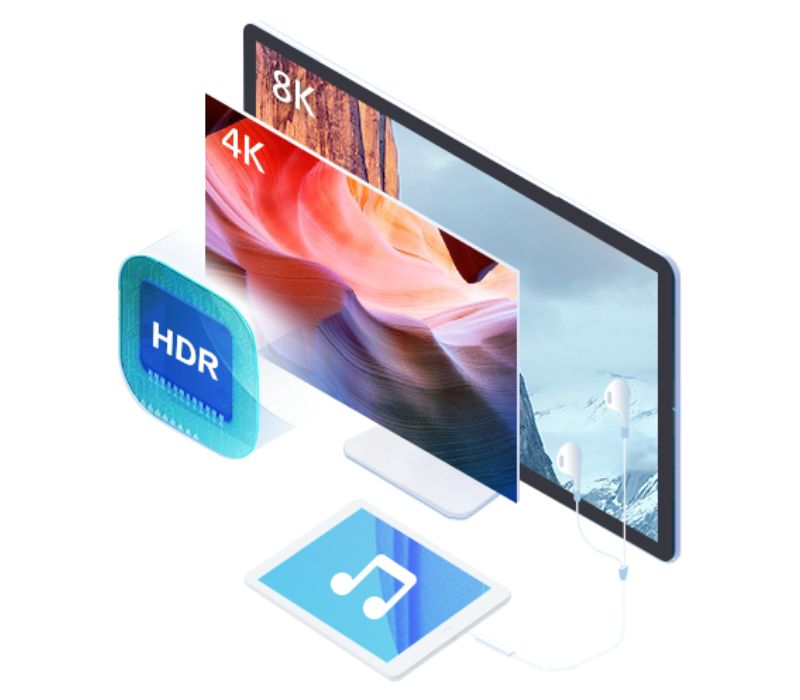
5K Player hỗ trợ phát hình ảnh chuẩn HDR 4K/8K lên máy tính
Cách kết nối iPhone và máy tính bằng 5K Player như sau:
Bước 1: Tải phần mềm về máy tính và hoàn tất một số cài đặt để khởi chạy. Đặt tên cho máy tính.
Bước 2: Mở Control Center > Chọn “Phản chiếu màn hình” > Chọn tên máy tính đã cài đặt trong 5K Player để kết nối.
iTools
Đây là phần mềm cho phép người dùng quản lý các thiết bị của Apple trên các máy tính Windows. Vì vậy, bạn có thể phản chiếu màn hình iPhone lên máy tính một cách dễ dàng. Cách kết nối hai thiết bị như sau:
Bước 1: Tải phần mềm về máy tính và hoàn tất một số cài đặt để khởi chạy. Đặt tên cho máy tính.
Bước 2: Mở Control Center trên iPhone > Chọn “Phản chiếu màn hình” > Chọn tên máy tính đã cài đặt trong iTools để kết nối.
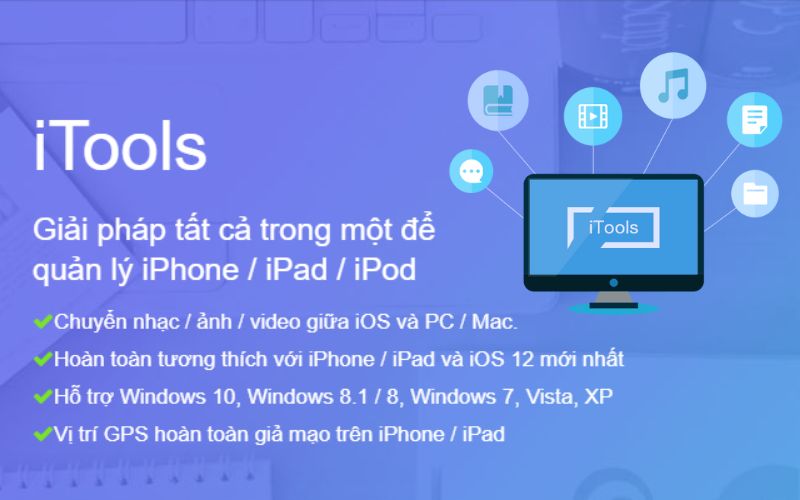
iTools có nhiều chức năng và tương tích với nhiều thiết bị
Bài viết đã gửi đến bạn các cách phản chiếu màn hình iPhone lên máy tính. Hy vọng những thông tin mà Điện Máy - Nội Thất Chợ Lớn gửi đến sẽ giúp bạn dễ dàng hơn trong việc kết nối và trình chiếu thông tin từ smartphone lên máy tính của mình.
>>> Xem thêm: Top 3 cách kết nối điện thoại với tivi Casper đơn giản nhất
Bài viết này có giúp ích cho bạn không?
Bài viết liên quan
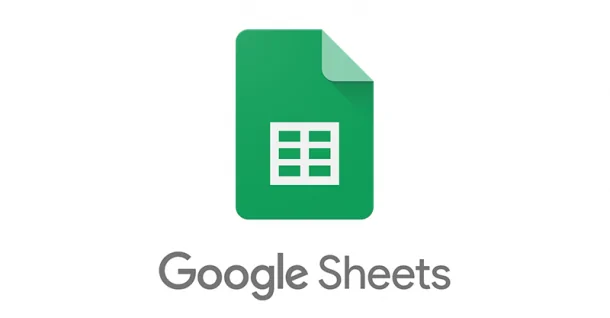
Google Sheet là gì? Cách sử dụng Google Sheet hiệu quả
20,707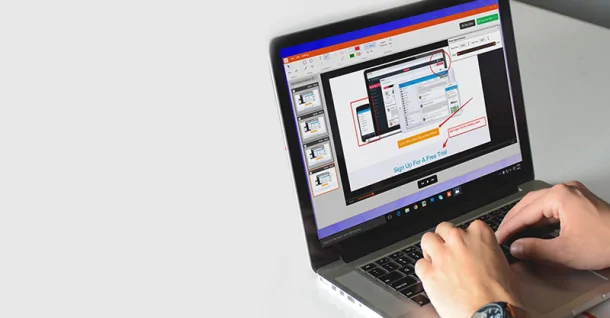
Hướng dẫn các cách quay màn hình máy tính, laptop cực chi tiết
134,736
Cách xóa tài khoản Instagram trên điện thoại và máy tính
35,311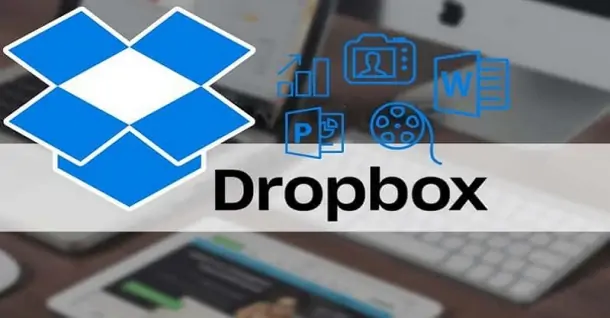
Dropbox là gì? Hướng dẫn chi tiết cách tải và sử dụng Dropbox
8,701
Hướng dẫn cách lấy lại mật khẩu Instagram SIÊU DỄ dành cho bạn
7,630
Các cách kết nối máy tính với máy chiếu chi tiết
47,414Tải app Dienmaycholon
Tải app theo dõi thông tin đơn hàng và hàng ngàn voucher giảm giá dành cho bạn.

Tin nổi bật

Bật Sharp Tươi Lành, Thêm Quà Thêm Tươi
Khách hàng mua máy điều hòa Sharp theo như danh sách bên dưới đều được tham gia chương trình như sau: - Thẻ cào trúng thưởng - Tăng thêm phí dịch vụ vệ sinh máy điều hòa khi mua máy điều hòa Sh...1723
Mừng Daikin 100 Năm, Quay Trúng Quà 100%
Tham gia tìm hiểu ngay quá trình phát triển 1 thế kỷ qua của thương hiệu Daikin - Chuyên gia không khí hàng đầu Nhật Bản với hoạt động đáp đúng và trúng quà 100% trên landing page https://100nam.daiki...3172
Mua Điều Hòa Châu Âu, Tặng Kèm Quà Đến 2 Tỷ
Nhận ngay 01 quạt bàn Comfee khi mua một trong 5 mã sản phẩm điều hòa không khí Comfee ...1853
Danh sách sản phẩm áp dụng bộ phiếu mua hàng
* Bộ phiếu mua hàng (PMH) trị giá 8 triệu bao gồm: PMH giảm 3 triệu mua Máy lọc nước, PMH giảm 3 triệu khi mua Bếp, PMH giảm 1 triệu khi mua Bộ nồi, PMH giảm 1 triệu khi mua Máy ép trái cây & Nồi cơm ...447037













